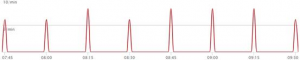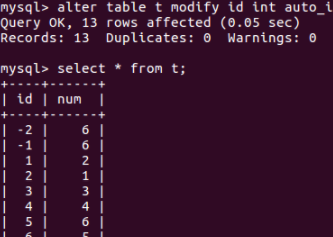1.删除原有的mariadb,不然mysql装不进去
|
1
2
3
|
mariadb-libs-5.5.52-1.el7.x86_64rpm -qa|grep mariadbrpm -e --nodeps mariadb-libs |
1.在https://dev.mysql.com/downloads/mysql/选择为Red Hat Enterprise Linux 7 / Oracle Linux 7 ,把os的版本选择为all。
直接下载mysql-5.7.21-1.el7.x86_64.rpm-bundle.tar,所有的rpm包都在里面
|
1
2
3
4
5
6
|
rpm -ivh mysql-community-common-5.7.21-1.el7.x86_64.rpm rpm -ivh mysql-community-libs-5.7.21-1.el7.x86_64.rpm rpm -ivh mysql-community-devel-5.7.21-1.el7.x86_64.rpm rpm -ivh mysql-community-libs-compat-5.7.21-1.el7.x86_64.rpm rpm -ivh mysql-community-client-5.7.21-1.el7.x86_64.rpm rpm -ivh mysql-community-server-5.7.21-1.el7.x86_64.rpm |
至此,mysql5.7所有文件安装完毕,接下来就是开启服务测试了。
1.首先关闭mysql服务:
service mysqld stop
2.然后修改配置文件:
vim /etc/my.cnf
3.接下来加入一句代码即可空密码登录mysql:
|
1
2
3
|
# Disabling symbolic-links is recommended to prevent assorted security risksskip-grant-tables #添加这句话,这时候登入mysql就不需要密码symbolic-links=0 |
4.开启mysql服务:
service mysqld start
5.空密码登录mysql:
mysql -u root -p #输入命令回车进入,出现输入密码提示直接回车
6.设置mysql密码:
|
1
2
3
4
5
6
7
8
9
10
11
12
13
14
15
|
mysql> set password for root@localhost = password('123456');ERROR 1290 (HY000): The MySQL server is running with the --skip-grant-tables option so it cannot execute this statementmysql> flush privileges; #更新权限Query OK, 0 rows affected (0.00 sec)mysql> set password for root@localhost = password('123456'); Query OK, 0 rows affected, 1 warning (0.00 sec)mysql>flush privileges; #更新权限mysql>quit; #退出service mysqld stop # 停止mysql服务, 恢复mysql配置vim /etc/my.cnf #修改配置文件# Disabling symbolic-links is recommended to prevent assorted security risks# skip-grant-tables # 注释掉这句话symbolic-links=0service mysqld start # 启动mysql服务mysql -uroot -p # 输入新密码登录 |
7.设置mysql开机自启:
systemctl enable mysqld
总结
以上所述是小编给大家介绍的CentOS7离线安装MySQL的教程,希望对大家有所帮助,如果大家有任何疑问请给我留言,小编会及时回复大家的。在此也非常感谢大家对服务器之家网站的支持!
如果你觉得本文对你有帮助,欢迎转载,烦请注明出处,谢谢!
原文链接:https://www.cnblogs.com/yybrhr/p/9810375.html